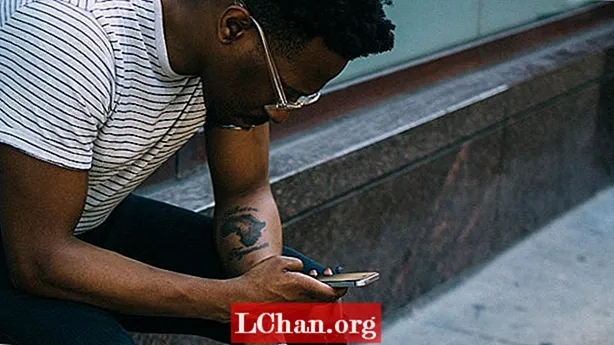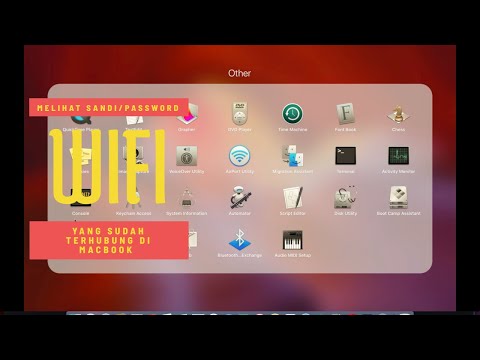
Isi
- Bagian 1: Cara Memeriksa Kata Sandi Wi-Fi di Windows 10
- Bagian 2: Cara Memeriksa Sandi Wi-Fi di Android
- Bagian 3: Cara Memeriksa Kata Sandi Wi-Fi di iPhone
- Bagian 4: Cara Memeriksa Kata Sandi Wi-Fi Mac
- Untuk Meringkas Hal
Internet adalah cara terbaik untuk tetap terhubung dengan keluarga, teman, dan orang yang Anda cintai. Berkat teknologi nirkabel yang memungkinkan hal-hal seperti itu! Saat ini, hampir setiap perangkat elektronik didukung dengan Wi-Fi, yaitu koneksi Internet nirkabel. Seseorang harus memasukkan rangkaian string yang benar di bagian kata sandi untuk menghubungkannya dengan jaringan. Bagaimana jika Anda tidak tahu apa kata sandi Wi-Fi rumah atau kantor Anda? Nah, ada beberapa cara yang memungkinkan Anda memeriksa kata sandi Wi-Fi. Tidak tahu cara memeriksa kata sandi Wi-Fi? Nah, Anda datang ke tempat yang tepat. Di sini, di artikel ini, Anda akan menemukan panduan tentang cara memeriksa kata sandi Wi-Fi di komputer Android, iPhone, Windows dan Mac. Jadi, tanpa basa-basi lagi, mari kita mulai.
- Bagian 1: Cara Memeriksa Kata Sandi Wi-Fi di Windows 10
- Bagian 2: Cara Memeriksa Sandi Wi-Fi di Android
- Bagian 3: Cara Memeriksa Kata Sandi Wi-Fi di iPhone
- Bagian 4: Cara Memeriksa Kata Sandi Wi-Fi Mac
Bagian 1: Cara Memeriksa Kata Sandi Wi-Fi di Windows 10
Ingin tahu cara memeriksa kata sandi Wi-Fi di Windows? Ini lebih mudah tidak seperti memeriksa kata sandi di perangkat lain. Di Windows, menemukan kata sandi Wi-Fi yang disimpan dengan cepat dan mudah, ada beberapa metode yang harus Anda ikuti untuk memeriksa kata sandi Wi-Fi yang disimpan. Salah satunya adalah dengan menggunakan PassFab Wifi Key. Ikuti langkah-langkah di bawah ini untuk mengetahui cara memeriksa kata sandi Wi-Fi di Windows 10 / 8.1 / 8/7 / Server.
Langkah 1. Unduh dan instal alat pemulihan sandi nirkabel Windows yang kuat ini ke PC atau Surface berbasis Windows.
Langkah 2. Klik dua kali dan jalankan perangkat lunak pemulihan kunci Wi-Fi ini, Anda akan melihat antarmuka utamanya. Pada saat yang sama, semua kata sandi Wi-Fi Anda yang tersimpan di komputer Windows akan ditampilkan dalam daftar.

Langkah 3. Anda dapat menyalin kata sandi untuk menghubungkan jaringan nirkabel Anda. Atau ekspor dan backup ke file CSV.
Bagian 2: Cara Memeriksa Sandi Wi-Fi di Android
Di ponsel Android, mendapatkan kata sandi Wi-Fi tidak semudah Windows atau Mac. Seseorang harus melakukan root pada perangkat Android mereka untuk memeriksa apa kata sandi router Wi-Fi mereka. Ingin tahu cara memeriksa kata sandi Wi-Fi di Android?
Untuk memeriksa kata sandi Wi-Fi di Android, Anda harus mengunduh aplikasi ES File Manager dari mana Anda dapat mengakses kata sandi di Wi-Fi. Anda akan menemukan aplikasi ini di Google Play Store.
Langkah 1: Pertama-tama, Anda harus melakukan root pada perangkat Android Anda dengan mengikuti cara resmi yang disediakan oleh OEM. Anda juga dapat memeriksa prosedur root di YouTube.
Langkah 2: Setelah Anda berhasil me-rooting perangkat Anda, Anda harus mengunduh pengelola file ES dari Google Play Store dan menginstalnya ke perangkat Android Anda.
Langkah 3: Sekarang, Anda harus mengetuk "Menu" dan mengaktifkan Root Explorer dengan mengetuk sakelar. Buka Data> Misc> Wifi.

Langkah 4: Di folder Wi-Fi, Anda harus membuka wpa_supplicant.conf dengan mengetuknya dan membukanya menggunakan editor teks.
Langkah 5: Di wpa_supplicant.conf, Anda dapat memeriksa kata sandi dari semua kata sandi Wi-Fi yang disimpan.
Bagian 3: Cara Memeriksa Kata Sandi Wi-Fi di iPhone
Punya perangkat mahal seperti iPhone dan ingin tahu cara memeriksa kata sandi Wi-Fi di iPhone atau iPad? Nah, seperti Android, sangat tidak mungkin untuk melihat kata sandi yang disimpan tanpa melakukan jailbreak pada perangkat iOS. Untungnya, ada alat yang dikenal sebagai Pengelola Kata Sandi iOS. Ini adalah alat pencari kata sandi iOS yang didukung oleh banyak fitur yang membuat pemulihan kata sandi lebih mudah tidak seperti sebelumnya. Dengan menggunakan alat ini, Anda dapat menyimpan kata sandi seperti akun email, Wi-Fi, ID Apple, masuk situs web dan aplikasi, dll, dan bahkan mengekspornya ke Chrome, LastPass, dan banyak lagi.
Langkah 1: Pada langkah awal, Anda harus mengunduh iOS Password Manager di komputer Anda sesuai sistem operasi Anda.
Langkah 2: Sekarang, Anda harus menginstal dan meluncurkannya dengan mengklik dua kali ikonnya. Setelah itu, seseorang harus menghubungkan perangkat iPhone-nya ke komputer melalui kabel USB.
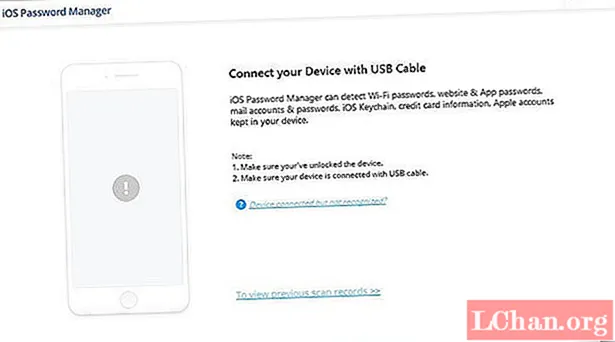
Langkah 3: Setelah perangkat Anda berhasil terhubung ke komputer, klik tombol "Mulai Pindai" untuk memulai proses pencarian kata sandi.

Langkah 4: Proses pemindaian selesai? Buka tab "Akun Wi-Fi" untuk melihat semua kata sandi Wi-Fi yang disimpan.

Perlu petunjuk lebih lanjut tentang cara menggunakannya? Berikut adalah panduan video untuk Anda:
Bagian 4: Cara Memeriksa Kata Sandi Wi-Fi Mac
Mac - sistem paling aman dan stabil. Karena ini adalah sistem operasi yang aman dan andal, sebagian besar pengguna berpikir bahwa memeriksa kata sandi di Mac itu tidak mudah, tetapi itu tidak benar. Mendapatkan kata sandi Wi-Fi yang tersimpan di Mac itu mulus dan mudah. Proses melihat kata sandi yang disimpan bahkan lebih mudah daripada Windows. Ingin tahu cara memeriksa kata sandi Wi-Fi di komputer Mac? Ikuti panduan di bawah ini untuk mengetahui bagaimana Anda dapat memeriksa kata sandi Wi-Fi di Mac.
Langkah 1: Pertama, Anda harus membuka folder Aplikasi dan klik folder "Utilities" untuk membukanya.
Langkah 2: Sekarang, Anda harus membuka aplikasi "Keychain Access" dengan mengklik ikon Key.
Langkah 3: Setelah itu, Anda harus mengklik Kata Sandi di bawah Kategori dan tekan pada "bilah pencarian untuk mencari nama jaringan Wi-Fi Anda.
Langkah 4: Pilih nama jaringan Anda dengan mengklik dua kali di atasnya dari hasil pencarian yang diberikan di bawah Sistem dan Rantai Kunci iCloud.
Langkah 5: Klik pada kotak centang "Tampilkan Kata Sandi" untuk melihat kata sandi dari jaringan tersimpan yang dipilih.
Untuk Meringkas Hal
Cukup merepotkan ketika Anda lupa kata sandi Wi-Fi Anda terutama ketika Anda lupa kata sandi admin router juga. Jika Anda menghadapi masalah seperti itu, Anda dapat mengikuti artikel ini. Di sini, kami telah memberikan panduan terbaik tentang cara memeriksa kata sandi Wi-Fi di Mac, Windows, Android, dan iPhone. Jika Anda menginginkan metode terbaik untuk memeriksa kata sandi Wi-Fi di perangkat iOS Anda, gunakan iOS Password Manager, pencari kata sandi Wi-fi terbaik. Sangat dianjurkan!